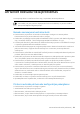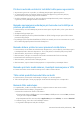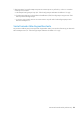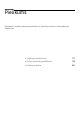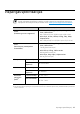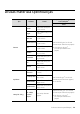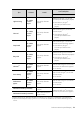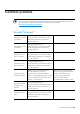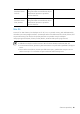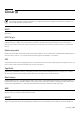User Guide
Atrisiniet bezvadu tīkla problēmas | 174
Printeris nedrukā un datorā ir instalēts trešās puses ugunsmūris
1. Atjauniniet ugunsmūri ar jaunāko, no ražotāja pieejamajiem atjauninājumiem.
2. Ja, instalējot printeri vai mēģinot drukāt, programmas pieprasa ugunsmūra piekļuvi,
pārliecinieties, ka atļaujat programmām darboties.
3. Uz laiku izslēdziet ugunsmūri un pēc tam datorā instalējiet bezvadu printeri. Iespējojiet
ugunsmūri, kad ir pabeigta bezvadu instalēšana.
Bezvadu savienojums nedarbojas pēc bezvadu maršrutētāja vai
printera pārvietošanas
1. Pārliecinieties, vai maršrutētājs vai printeris savienojas ar to pašu tīklu, ar kuru jūsu dators ir
savienots.
2. Drukājiet konfigurācijas lapu.
3. Salīdziniet pakalpojuma komplekta identifikatoru (SSID) konfigurācijas lapā ar SSID datora
printera konfigurācijā.
4. Ja pakalpojuma komplekta identifikators (SSID) nav vienādi, ierīces nav savienotas ar to pašu
tīklu. Pārkonfigurējiet printera bezvadu iestatījumus.
Bezvadu datora printerim nevar pievienot vairāk datoru
1. Pārliecinieties, vai citi datori atrodas bezvadu diapazonā un, vai nav šķēršļu, kas bloķē signālu.
Lielākajai daļai tīklu bezvadu diapazons ir 30 m (100 pēdas) no bezvadu piekļuves punkta.
2. Pārliecinieties, vai printeris ir ieslēgts un gatavs.
3. Pārliecinieties, vai tajā ir ne vairāk kā 5 vienlaikus izmantotie Wi-Fi Direct lietotāji.
4. Izslēdziet datora trešās puses ugunsmūri.
5. Pārliecinieties, vai bezvadu tīkls darbojas pareizi.
6. Pārliecinieties, vai jūsu dators darbojas pareizi. Ja nepieciešams, restartējiet datoru.
Bezvadu printeris zaudē sakarus, izveidojot savienojumu ar VPN
• Parasti vienlaikus nevar izveidot savienojumu ar VPN un citiem tīkliem.
Tīkls netiek parādīts bezvadu tīklu sarakstā
• Pārliecinieties, vai bezvadu maršrutētājs ir ieslēgts un ir strāvas padeve.
• Tīkls var būt paslēpts. Tomēr jūs joprojām varat izveidot savienojumu ar slēptu tīklu.
Bezvadu tīkls nedarbojas
1. Lai pārbaudītu, vai tīkls ir zaudējis sakarus, mēģiniet savienot citas ierīces ar tīklu.
2. Pārbaudiet tīkla komunikāciju, pingojot tīklu.
a. Atveriet komandrindas uzvedni savā datorā.
• Sistēmai Windows noklikšķiniet uz vienuma Start, noklikšķiniet uz vienuma Run, ierakstiet
cmd, pēc tam nospiediet Enter.
• Operētājsistēmā OS X atveriet sadaļu Applications, pēc tam Utilities, un atveriet Terminal.
b. Ierakstiet "ping", kam seko maršrutētāja IP adrese.
c. Ja logā tiek rādīti aprites laiki, tīkls darbojas.